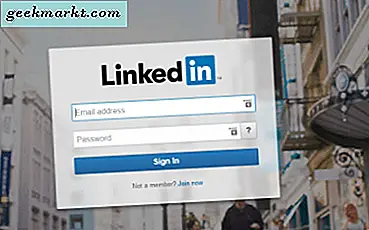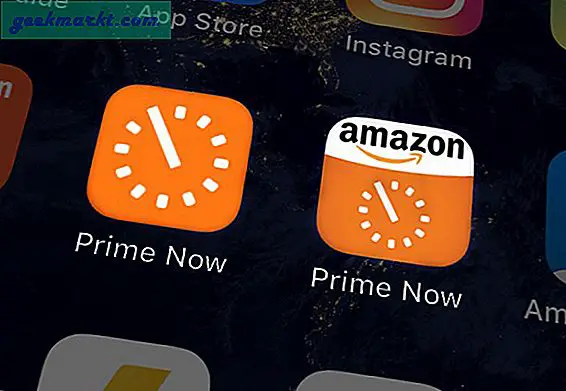अगर आप इसे पढ़ रहे हैं, तो शायद आप अपने दोस्तों के बीच इंटरनेट कनेक्शन रखने वाले अकेले हैं। और क्या अपने इंटरनेट को अपने मित्र के साथ साझा करना अच्छा नहीं होगा? या कहें कि आपका नया होटल मुफ़्त वाई-फ़ाई के लिए इंटरनेट उपकरणों की संख्या को सीमित करता है।
ठीक है, तो आपके विंडोज पीसी को वाईफाई हॉटस्पॉट में बदलने के लिए यहां कुछ मुफ्त ऐप हैं।
1. विंडोज नेटिव हॉटस्पॉट
यदि आपके पास DIY के लिए खुजली है (यह अपने आप करो) तब विंडोज़ की अपनी हॉटस्पॉट सुविधा होती है। आप आसानी से अपने विंडोज कंप्यूटर को वाईफाई हॉटस्पॉट या रिपीटर में बदल सकते हैं।
केवल कमांड प्रॉम्प्ट खोलें विन + आर . दबाकर कुंजी और फिर टाइपिंग अध्यक्ष एवं प्रबंध निदेशक रन बॉक्स में। इसके बाद, cmd विंडो में निम्न कमांड टाइप करें और एंटर दबाएं।
netsh wlan होस्टेडनेटवर्क मोड सेट करें = ssid=mynetwork key=123456789 . की अनुमति दें
बदलो एसएसआईडी उसके साथ नाम आप अपने वाईफाई हॉटस्पॉट के लिए चाहते हैं और चाभी नए पासवर्ड के साथ।
अब हॉटस्पॉट शुरू करने के लिए निम्न कमांड टाइप करें और एंटर दबाएं।
netsh wlan होस्टेडनेटवर्क शुरू करें
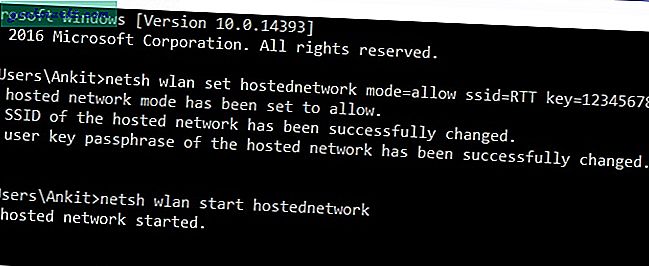
इससे वाईफाई हॉटस्पॉट शुरू हो जाएगा, लेकिन आपका काम अभी पूरा नहीं हुआ है। इसके बाद, आपको वाईफाई हॉटस्पॉट के साथ इंटरनेट कनेक्शन साझा करना होगा।
ऐसा करने के लिए खुला नियंत्रण कक्ष और फिर पर क्लिक करें नेटवर्किंग और साझाकरण केंद्र और फिर क्लिक करें एडॉप्टर सेटिंग चालू करें बाएं। और अब ईथरनेट पर राइट क्लिक करें और प्रॉपर्टीज पर क्लिक करें और शेयरिंग टैब के तहत, अन्य नेटवर्क उपयोगकर्ताओं को इस कंप्यूटर के इंटरनेट कनेक्शन के माध्यम से कनेक्ट करने की अनुमति दें और यदि आपके पास एक से अधिक कनेक्शन हैं तो स्थानीय क्षेत्र कनेक्शन का चयन करें। OK दबाएं और अब आपका कंप्यूटर हॉटस्पॉट में बदल गया है।
जमीनी स्तर: विधि थोड़ी गीकी है लेकिन इसके लिए आपको कोई तृतीय पक्ष ऐप इंस्टॉल करने की आवश्यकता नहीं है।
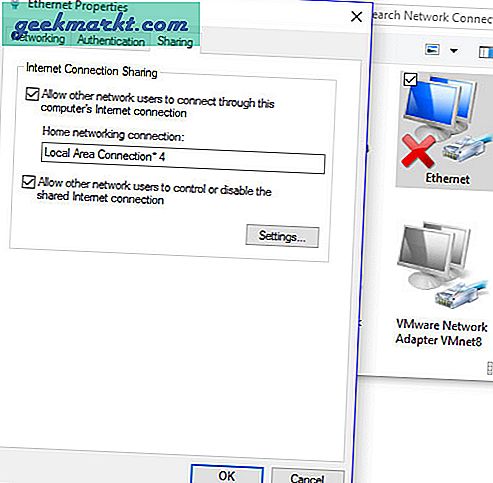
2. ओएसटोटो हॉटस्पॉट
यदि आप एक उन्नत उपयोगकर्ता हैं तो OSToto हॉटस्पॉट ऐप आपके पीसी को हॉटस्पॉट में बदलने के लिए सबसे अच्छा ऐप है।
ऐप बहुत सारी शानदार सुविधाओं से भरा हुआ है। उदाहरण के लिए, यदि आपका कोई मित्र आपके हॉटस्पॉट से बहुत अधिक बैंडविड्थ खा रहा है, तो आप उसे सरलता से रोक सकते हैं काला सूची में डालना विकल्प।
हॉटस्पॉट को बंद करने के लिए आप मैन्युअल टाइमर भी सेट कर सकते हैं। OSToto आपके हॉटस्पॉट से जुड़े व्यक्ति के आईपी एड्रेस, मैक एड्रेस, कनेक्ट टाइम जैसी जानकारी देता है।
जमीनी स्तर: कुछ प्रीमियम सुविधाओं के साथ एक अच्छा हॉटस्पॉट ऐप।
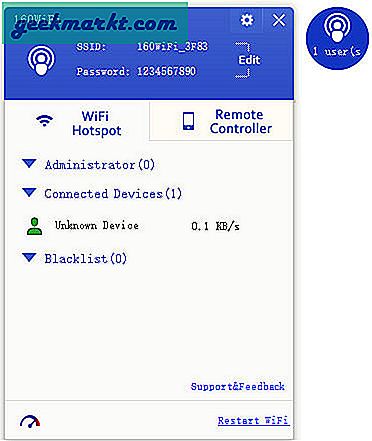
3. वर्चुअल राउटर प्लस
अगर आपको सादगी पसंद है, तो वर्चुअल राउटर प्लस आपके लिए है। ऐप आपके पीसी को कुछ ही क्लिक में वाईफाई हॉटस्पॉट में बदल देता है। अपने वाईफाई हॉटस्पॉट को एक नाम दें, एक पासवर्ड डालें और अपना इंटरनेट कनेक्शन चुनें जिसे आप वाईफाई हॉटस्पॉट पर साझा करना चाहते हैं और एक क्लिक के साथ आप तैयार हैं।
जमीनी स्तर: मोबाइल उपकरणों के लिए लैन या वाईफाई इंटरनेट साझा करने के लिए सरलतम हॉटस्पॉट ऐप।
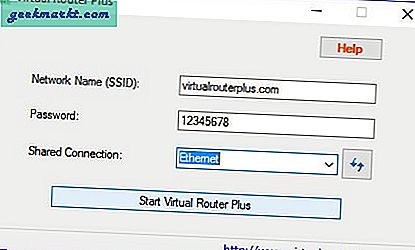
4. Connectify हॉटस्पॉट
Connectify Hotspot आपके विंडोज कंप्यूटर को वाईफाई हॉटस्पॉट या रिपीटर में बदलने के लिए एकदम सही ऐप है। इसमें एक अनुकूल यूआई है जो शुरुआती लोगों के लिए भी सहज है। Connectify Hotspot के साथ, आप अपने वायरलेस के साथ-साथ वायर्ड इंटरनेट कनेक्शन भी साझा कर सकते हैं।
Connectify Hotspot का मुफ़्त संस्करण, आपका कंप्यूटर आपके मोबाइल उपकरणों पर वाई-फ़ाई पर वायर्ड और वायरलेस इंटरनेट साझा करेगा। Connectify Hotspot जानकारी या कनेक्टेड डिवाइस जैसे आईपी एड्रेस, मैक एड्रेस, खपत किए गए डेटा और कनेक्टेड समय को भी ट्रैक करता है।
जमीनी स्तर: विंडोज के हर संस्करण के साथ संगत परफेक्ट हॉटस्पॉट ऐप।
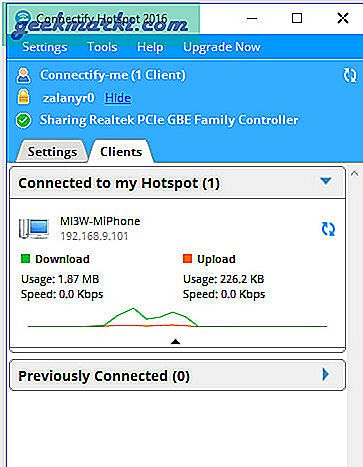
जबकि उपरोक्त सभी सॉफ्टवेयर मुफ्त हैं और ठीक काम करते हैं; मेरा पसंदीदा Connectify Hotspot है। यह विंडोज 10 के साथ संगत है और उपयोग में आसान है। और अगर आप केवल अपने पीसी को हॉटस्पॉट में बदलना चाहते हैं, तो इसका फ्री वर्जन ही काफी है। और उन्नत उपयोगकर्ताओं के लिए, आप Connectify को प्रीमियम सुविधाओं के साथ खरीद सकते हैं।
आप किस वाईफाई हॉटस्पॉट का उपयोग करते हैं? हमें टिप्पणियों में बताएं।